Windows 10 System Monitor para gerenciar todos os processos em execução no PC
É, sem dúvida, que executar muitos programasAo mesmo tempo, seu computador ficará lento, mesmo para PCs com Windows 10. Para gerenciar todo o processo de execução do Windows 10 / 8.1 / 8/7 e verificar informações detalhadas do seu computador em tempo real, o Tenorshare Windows Care Genius oferece a maneira mais simples de monitore a velocidade de download / upload, o uso de hardware, todos os processos em execução e as principais informações do componente de hardware no seu PC. Além disso, você pode encerrar qualquer processo em que não precise fazer com que o PC funcione com mais facilidade.
Além disso, está equipado com outros 4recursos poderosos para os usuários removerem todos os arquivos indesejados e otimizarem o desempenho do PC para o pico. Uma ferramenta de monitoramento de desempenho tão versátil do Windows e otimizador de sistema faz com que você aproveite a melhor experiência no Windows. Continue lendo para saber mais sobre este poderoso software de monitoramento do sistema Windows para gerenciar facilmente programas em execução.
Como monitorar processos ativos, hardware no PC em um relance?
Antes de monitorar usando programas, você estáDeveria baixar e instalar o programa no seu PC clicando no botão de download acima. Em seguida, execute-o e você poderá monitorar claramente todo o processo em execução rapidamente.
Depois de executar o programa, a bola de monitoramentovem automaticamente em sua mesa. Ele monitora em tempo real a temperatura no uso do PC e da CPU. Contanto que você clique bola, quando você está jogando ou assistindo TV, o programa irá fechar automaticamente alguns programas não utilizados e acelerar o seu PC.

Parte 1. Monitor de processo
Execute o programa e clique em Monitor do sistema na interface. Então você pode verificar todos os programas ativos em execução e fechar processos não utilizados com um clique. Em Monitor de processo, você pode ver todos os processos em execução, incluindoprocessos do usuário e processos do sistema. Além disso, você pode verificar onde cada programa está e quanto de memória e CPU ele ocupa. Se você quiser desligar qualquer programa não utilizado, clique em Fim do processo como mostra a imagem.

Parte 2. Visão geral de hardware
Window Care Genius oferece aos usuários breves einformações detalhadas de todos os componentes de hardware importantes, fazendo com que os usuários saibam claramente sobre seus computadores de relance. Todas as informações sobre os componentes incluem processador, placa principal, memória, placa gráfica, disco rígido, adaptador de rede e placa de som.
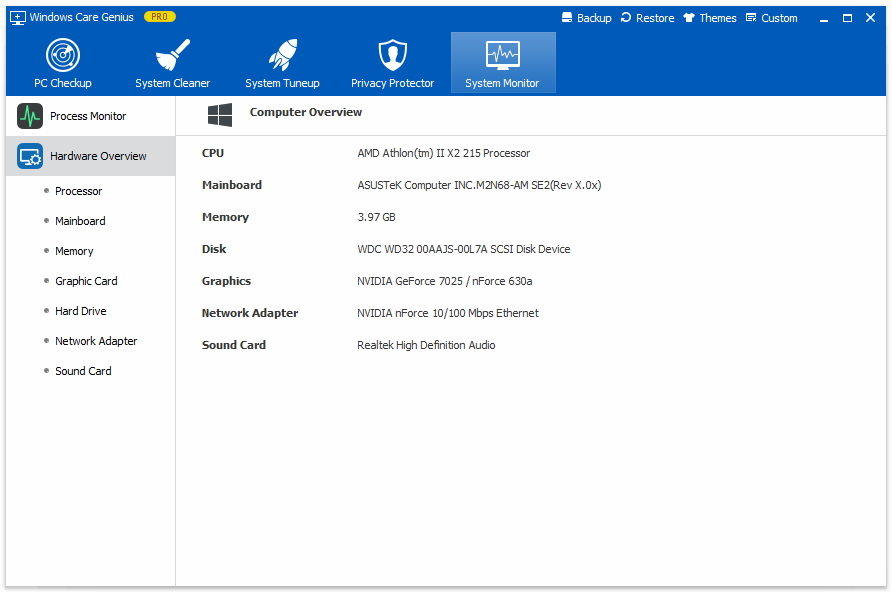
Como você pode ver, monitorar e gerenciar tudoexecutar processos em seu Windows 10/8/7 pode ser um trabalho mais fácil com essa ferramenta de monitoramento de sistema do Windows. Se você tiver alguma dúvida, você é bem-vindo para sair sob a seção de comentários.


![[Solução completa] Como corrigir o alto uso da CPU no Windows 8 / 8.1](/images/windows-care/full-solution-how-to-fix-high-cpu-usage-on-windows-881.jpg)




